

La mayoría de las páginas Web llevan asociada una información estática sobre los tipos y tamaños de letra, colores y otros atributos visuales que deben ser aplicados al mostrar el documento. Otras, sin embargo, alojan toda esa información en un documento independientemente, al que se conoce como hoja de estilos, y ofrecen varias posibilidades, de manera que el visitante puede elegir el estilo a aplicar según sus preferencias.
Con Firefox e Internet Explorer es fácil comprobar si la página que estamos viendo ofrece varias hojas de estilo y, en caso de ser así, elegir la que más nos guste. Para ello recurriremos al menú Ver>Estilo de página (Firefox) o Ver>Estilo (IE). Si en éste aparecen únicamente dos opciones, llamadas Sin estilo y Estilo básico/Estilo predeterminado, es que el sitio solamente ofrece una hoja de estilos. Si hay más de una, cada hoja estará identificada por un nombre.
La opción Sin estilo/Estilo predeterminado nos permite eliminar toda la información de estilo, viendo la página según la configuración por defecto del navegador.
Además de recurrir al menú mencionado, muchos sitios cuentan con hipervínculos o menús propios que ofrecen opciones para cambiar el tipo de letra y los colores, o bien elegir entre diferentes temas visuales.
Una posibilidad que nos da Internet Explorer, y que no existe en Firefox, es la de sustituir completamente la hoja de estilos de la página visitada por una propia. Es una opción de accesibilidad muy útil que puede ser utilizada para conseguir que todos los contenidos, sin importar de dónde procedan, se muestren con un alto contraste y tipos de letra fáciles de leer y de gran tamaño. Suponiendo que tenemos preparada una hoja de estilos adecuada, normalmente guardada en un archivo con extensión .css en nuestro disco duro, los pasos para utilizarla serían:
Herramientas y elegimos Opciones de Internet.General localizamos la sección Apariencia y hacemos clic en Accesibilidad.Formatear los documentos con mi hoja de estilos.Examinar y facilitamos el camino y nombre de la hoja de estilos.En el sitio Open Source Web Design (http://www.oswd.org) puede encontrar multitud de hojas de estilo gratuitas, que puede modificar libremente para utilizarlas en su sistema como le convenga.
Éste es uno de los cientos de trucos que pueden encontrarse en la nueva edición del libro Los mejores trucos para Internet, en el que estuve trabajando gran parte del verano y que estará disponible en pocos días. Son 832 páginas repletas de consejos útiles y actualizados para sacar lo mejor de la Web, el correo electrónico, la mensajería instantánea, el P2P y, en general, todos los recursos que hay disponibles en Internet.
Como es habitual, en la sección Libros se encuentra disponible toda la información sobre este título, incluyendo el índice de contenidos completo.
Con la disponibilidad de Windows 7 a pocos días vista, e infinidad de usuarios utilizándolo ya desde hace unas semanas (se puede obtener a través de MSDNAA, MSDN o TechNet, entre otros medios), comienzan a surgir por la red trucos que supuestamente mejoran el rendimiento de este sistema. Algunas de esas recomendaciones no son exclusivas de Windows 7 y proceden de versiones previas, como es el caso de la que últimamente se ha publicado por diferentes medios digitales e incluso escritos: acelerar el inicio de Windows forzándolo a emplear todos los procesadores (núcleos) disponibles. Para ello se reproducen los siguientes pasos:
Configuración del sistema, por ejemplo pulsando Win+R, escribiendo msconfig y pulsando IntroArranque de dicha ventana se hace clic en el botón Opciones avanzadasOpciones avanzadas de arranque, en el que hay que marcar la opción Número de procesadores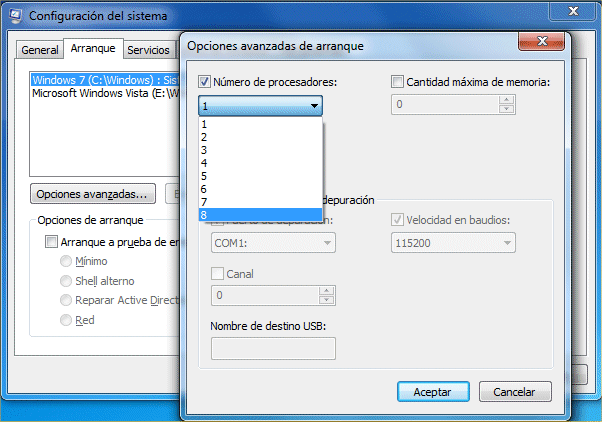
Según se afirma en este truco, de esta manera el sistema utilizará todos los procesadores durante el proceso de arranque y, en consecuencia, se tardará menos. Por la misma regla de tres habría que marcar la opción Cantidad máxima de memoria e indicar la cantidad de memoria que debe utilizarse, la máxima posible para que también se tarde menos en la carga del sistema.
Lo cierto es que estas opciones avanzadas de inicio del sistema se encuentran ahí con otros fines. Por defecto Windows utiliza todos los procesadores y toda la memoria disponibles en el ordenador durante el arranque del sistema, sirviendo estas opciones para limitar ese uso, es decir, reducir el número de procesadores empleados y también la cantidad de memoria. ¿Qué sentido tiene establecer esos límites? En un contexto de uso general ninguno, pero Windows también es utilizado por desarrolladores cuyo trabajo es escribir controladores de dispositivos, módulos ejecutables que se cargan durante el inicio del sistema y que es necesario depurar como toda aplicación. Es en ese contexto, durante la depuración de los controladores, donde tiene sentido limitar el número de procesadores a usar, normalmente uno, porque de esta manera se simplifica considerablemente el trabajo. Es mucho más sencillo seguir un único hilo de ejecución que varios en paralelo.
En cualquier caso, y como repetía incansablemente aquel anunciante de detergentes de la década de los noventa: busque, compare y si encuentra algo mejor, cómprelo, que en este caso podría reintepretarse como: calcula el tiempo de inicio de tu sistema, realiza los cambios indicados por este truco y vuelve a medirlo. Lo normal es que no haya diferencias significativas. Lo que sí puede mejorar el tiempo de inicio de Windows 7 es la reconfiguración de servicios para que no se ejecuten durante el inicio del sistema (salvo los indispensables), sino cuando vayan a ser necesitados por una aplicación o el propio sistema. Es una de las nuevas características de Windows 7 y aporta su granito de arena para que esta versión sea más rápida que Windows Vista.
Torre de Babel - Francisco Charte Ojeda - Desde 1997 en la Web